MacBook Pro 15 Zoll im Test: Extreme Leistung und Touch Bar
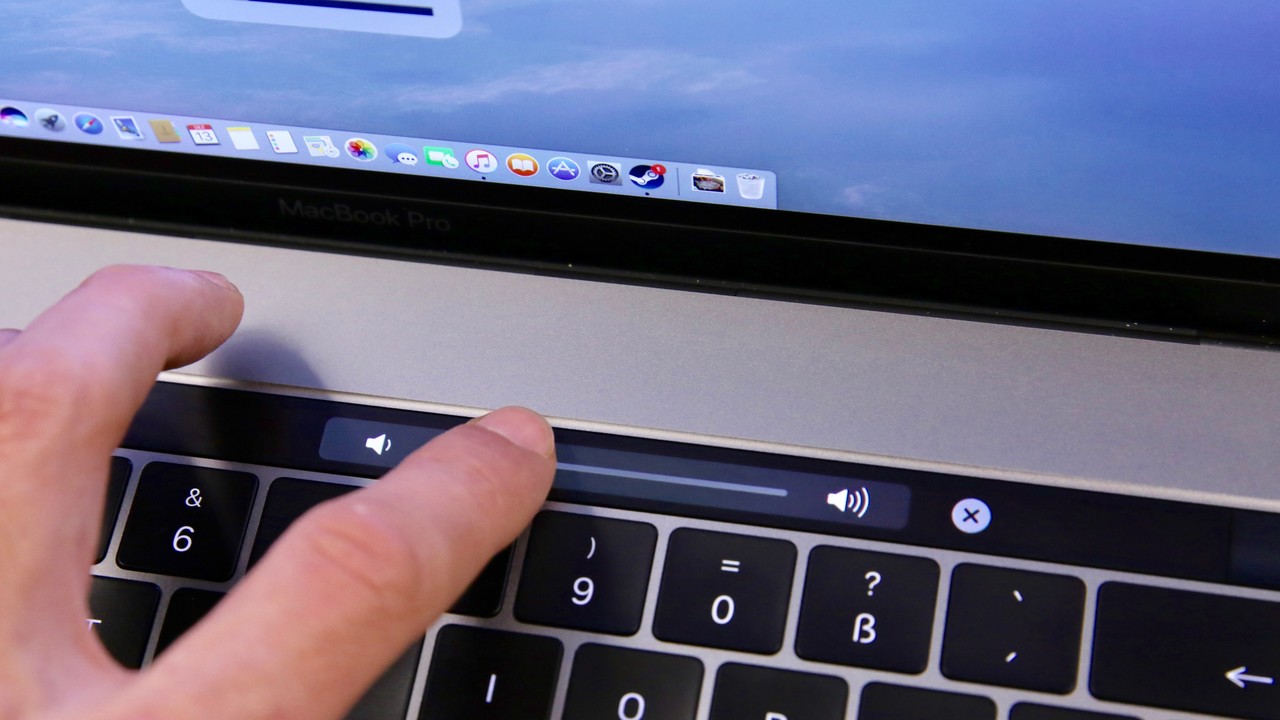
Das MacBook Pro 15 Zoll im Test
Das kleine neue MacBook Pro 13 Zoll ohne Touch Bar hat ComputerBase bereits getestet. Jetzt folgt der Test des Modells am entgegengesetzten Ende der Serie: des MacBook Pro 15 Zoll (Early 2016) mit Touch Bar und reichlich Sonderausstattung.
Im Gegensatz zum in der Leistung beschnittenen Einstiegsmodell mit kleinerer Bildschirmdiagonale verspricht diese Variante Leistung auf Pro-Niveau und bietet die von Apple als revolutionär beworbene Touch Bar. Im Test über zwei Wochen erweist sich aber nur einer der beiden Aspekte als zweifelsohne zutreffend. Und auch an anderer Stelle hakt es.
Ein Testmuster mit Vollausstattung
ComputerBase stand für den Test das absolute Topmodell mit Intel Core i7-6920HQ und Radeon Pro 460 zur Verfügung. Der i7-6920HQ ist der schnellste Notebook-Prozessor der Skylake-Generation, der fast exklusiv bei Apple Verwendung findet: Nur MSI bietet ihn als Option in den Gaming-Notebooks GT80S und GT83VR an.
Der von ComputerBase beim kleinen Modell ohne Touch Bar bemängelte Verzicht auf eine außergewöhnlich schnelle CPU trifft auf das große Modell also nicht zu: Mehr CPU-Leistung bei Notebook-Prozessoren gibt es derzeit nicht.

| CPU | TDP | Kerne | Basistakt | Turbotakt | iGPU |
|---|---|---|---|---|---|
| MacBook Pro 15 Zoll mit Touch Bar | |||||
| Intel Core i7-6920HQ | 45 Watt | 4 | 2,9 GHz | 3,8 GHz | Iris 530 ohne eDRAM, 1,05 GHz |
| Intel Core i7-6820HQ | 45 Watt | 4 | 2,7 GHz | 3,6 GHz | Iris 530 ohne eDRAM, 1,05 GHz |
| Intel Core i7-6700HQ | 45 Watt | 4 | 2,6 GHz | 3,5 GHz | Iris 530 ohne eDRAM, 1,05 GHz |
| MacBook Pro 13 Zoll mit Touch Bar | |||||
| Intel Core i5-6267U | 28 Watt | 2 | 2,9 GHz | 3,3 GHz | Iris 550 mit 64 MB eDRAM, 1,05 GHz |
| Intel Core i5-6287U | 28 Watt | 2 | 3,1 GHz | 3,5 GHz | Iris 550 mit 64 MB eDRAM, 1,10 GHz |
| Intel Core i5-6567U | 28 Watt | 2 | 3,3 GHz | 3,6 GHz | Iris 550 mit 64 MB eDRAM, 1,10 GHz |
| MacBook Pro 13 Zoll ohne Touch Bar | |||||
| Intel Core i5-6360U | 15 Watt | 2 | 2,0 GHz | 3,1 GHz | Iris 540 mit 64 MB eDRAM, 1,00 GHz |
| Intel Core i5-6660U | 15 Watt | 2 | 2,4 GHz | 3,4 GHz | Iris 540 mit 64 MB eDRAM, 1,05 GHz |
Immer mit AMD Radeon Pro
Das kleinere MacBook Pro setzt auf eine iGPU von Intel, mit 64 MB eDRAM gehören Iris 540 und Iris 550 zur Leistungsspitze. Das große MacBook Pro setzt hingegen immer auf eine dedizierte GPU vom Typ AMD Radeon Pro; die Grafikeinheit in den HQ-Prozessoren selbst ist weniger leistungsstark.
Die AMD Radeon Pro basiert auf Polaris 11. Drei Varianten bietet Apple an, wobei das Testmuster die größte Ausbaustufe Radeon Pro 460 in sich trägt. Die setzt im Gegensatz zur Radeon RX 460 für Desktop-PCs sogar auf den Vollausbau mit 1.024 Shadern, ist aber niedriger getaktet. Die Leistung erreicht sowohl bei der CPU als auch bei der Speicherbandbreite deshalb nicht das Desktop-Pendant. Dafür liegt die TDP mit 35 zu 75 Watt deutlich niedriger.
| Radeon Pro 450 | Radeon Pro 455 | Radeon Pro 460 | Radeon RX 460 | |
|---|---|---|---|---|
| GPU | Polaris 11 | |||
| Shader | 640 | 768 | 1.024 | 896 |
| GPU-Takt | 780 MHz | 850 MHz | 900 MHz | 1.200 MHz |
| TFLOPS | 1,0 | 1,3 | 1,8 | 2,2 |
| Speicher | 2 GB | 2 GB | 4 GB | 2/4 GB |
| Speicher-Takt | 2.500 MHz | 3.500 MHz | ||
macOS entscheidet, welche Grafikkarte genutzt wird
Auch weiterhin entscheidet macOS, in welcher Anwendung welche Grafikkarte verwendet wird. Im Browser oder in Office-Anwendungen ist es in der Regel die iGPU, in Spielen, Apple Photos oder iMovie die Radeon Pro. Anwender können die dedizierte Grafikkarte in den Energieoptionen auch dauerhaft aktivieren, dauerhaft deaktivieren lässt sie sich hingegen nicht.
Wird die Radeon Pro genutzt, ist die dafür verantwortliche Anwendung beim Klick auf das Akkusymbol sichtbar: Hier wird sie als Anwendung mit erhöhtem Energiebedarf aufgeführt. Wer Photos geöffnet hat, dann aber nicht mehr nutzt, sollte die Anwendung also komplett schließen. Alternativ zeigen sich Anwendungen, die die Radeon Pro aus dem Schlaf wecken, in der Aktivitätsanzeige.
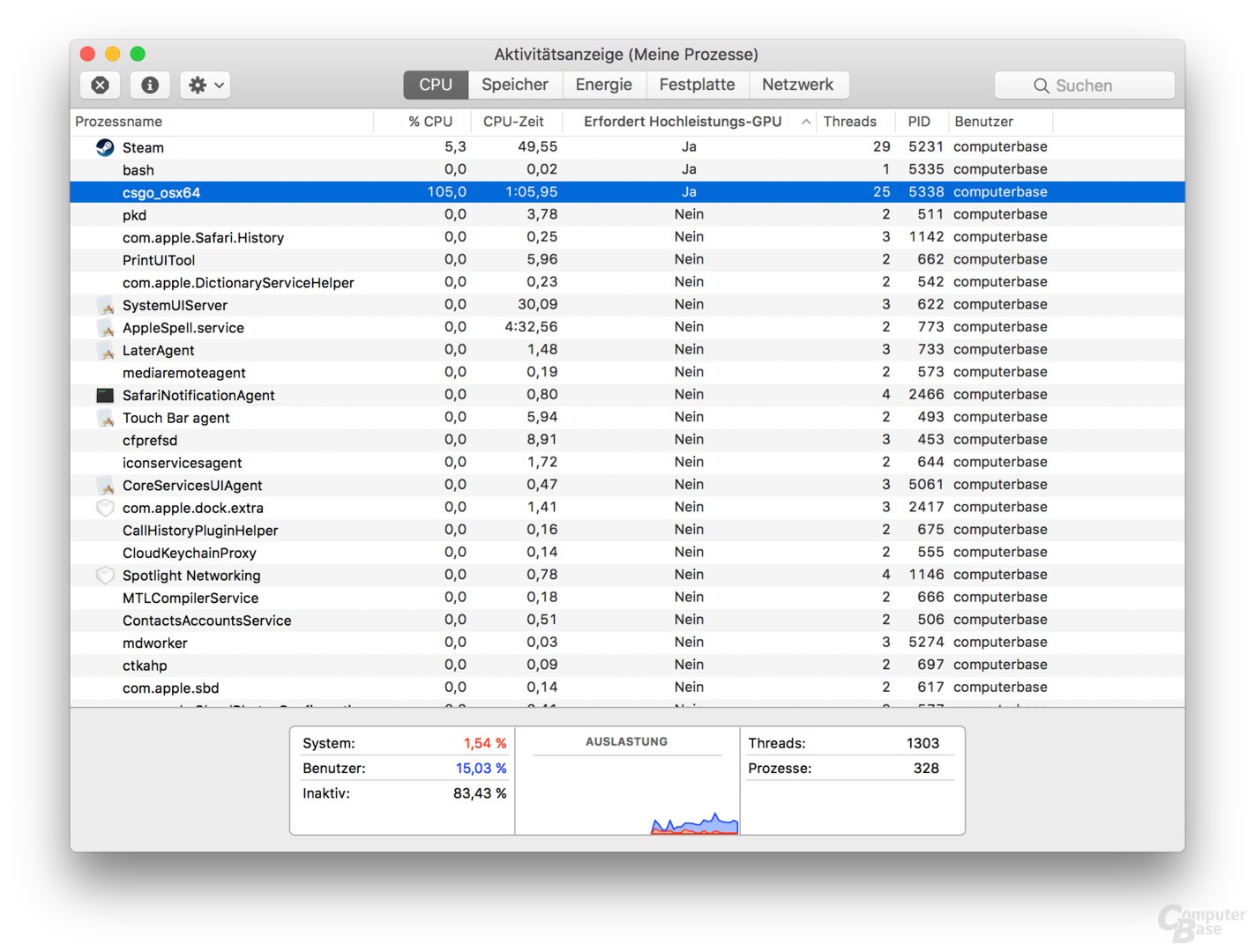
4.039 Euro für das Testmodell
Mit dem stärksten Prozessor, der größten Grafikkarte und einem Terabyte SSD-Speicherplatz summiert sich der Preis für die getestete Variante letztendlich auf 4.039 Euro. Für das Einstiegsmodell werden 1.340 Euro weniger fällig.
| MacBook Pro (Late 2016) 15" | ||||
|---|---|---|---|---|
| Preis | 2.699 € | 3.199 € | ||
| Touch Bar | ✓ | |||
| Touch ID | ✓ | |||
| CPU | i7-6700HQ | i7-6920HQ (+ 380 €) |
i7-6820HQ | i7-6920HQ (+ 240 €) |
| iGPU | HD 530 | |||
| dGPU | Radeon Pro 450 2 GB | Radeon Pro 460 4 GB (+ 240 €) |
Radeon Pro 455 2 GB | Radeon Pro 460 4 GB (+ 120 €) |
| RAM | 16 GB LPDDR3-2.133 | |||
| SSD | 256 GB PCIe | 512 GB PCIe (+ 240 €) |
512 GB PCIe | 1 TB PCIe (+ 480 €) |
| 1 TB PCIe (+ 720 €) |
2 TB PCIe (+ 1.440 €) |
|||
| 2 TB PCIe (+ 1.680 €) |
||||
| Anschlüsse | 4 × Thunderbolt 3 3,5-mm-Klinke |
|||
| Display | 15,4", 2.880 × 1.800, 220 ppi, IPS, 500 cd/m², Display P3 | |||
| Netzwerk | 802.11ac, Bluetooth 4.2 | |||
| Kamera | 720p FaceTime HD Kamera | |||
| Audio | Stereo-Lautsprecher drei Mikrofone |
|||
| Akku | 76 Wh 10 Std. WLAN-Surfen 10 Std. iTunes-Filme 30 Tage Standby 87 Watt USB-C-Netzteil |
|||
| Abmessungen | 34,93 × 24,07 × 1,55 cm (B×T×H), 1,83 kg | |||
Leistung wie ein Pro
Die Leistung, die das kompakte MacBook Pro 15 Zoll in Anwendungen an den Tag legt, ist in der Tat beachtlich – umso mehr, weil sie auch auf Dauer nicht fällt. Der Core i7-6920HQ kommt in der Regel bis auf 20 Prozent an den Desktop-Prozessor Core i7-6700K mit doppelt so hoher TDP heran, der Core i7-6700HQ im Basismodell wird deutlich geschlagen. Beim Encodieren in Handbrake ist das Testmuster mehr als doppelt so schnell unterwegs wie das kleinste MacBook Pro 13 Zoll ohne Touch Bar. Das erste MacBook Pro 15 Zoll mit Retina-Display aus dem Jahr 2012 mit der Basis-CPU wird um 35 Prozent abgehängt.
Mit der Radeon Pro 460 kann das Notebook auch im Spiel Counter-Strike: Global Offensive zulegen. Je höher die Anforderungen, desto größer fällt der Vorsprung gegenüber der Iris 550 im Core i5-6360U aus. Mit einem Leistungszuwachs von 97 Prozent lässt sich so auch die native Auflösung von 2.880 × 1.800 Pixel bei maximalen Details ohne MSAA mit 60 FPS auf einer leeren Karte spielen.
Die Leistung ist auf Dauer hoch
Wie das kleine Modell mit 15-Watt-CPU hält auch das große Modell mit 45-Watt-Prozessor die Leistung zu jeder Zeit: Weniger Leistung nach längeren Lastphasen kennt das 15-Zoll-Modell auch mit dem Core i7-6920HQ und der Radeon Pro 460 nicht. Das ist bei vielen Notebooks mit Windows nicht der Fall.
Berechnet mehr Pixel, als das Display hat
Wie das kleine Modell berechnet auch das große mit 15 Zoll in macOS Sierra ab Werk mehr Pixel, als sie der Bildschirm bietet: 3.360 × 2.100 statt 2.880 × 1.800 Bildpunkte sind es. Im Ergebnis wird die Benutzeroberfläche kleiner dargestellt und es findet mehr Inhalt auf dem Arbeitsplatz Platz – nur wer extrem nahe an den Bildschirm heran geht, erkennt eine leichte Unschärfe.
In den Einstellungen des Displays unter macOS lässt sich das durch den Wechsel auf die nächst kleinere Stufe abschalten. Wer das nicht tut, sollte in grafisch anspruchsvollen Anwendungen wie Spielen auf die dort automatisch eingestellte Auflösung achten. Die entspricht in der Regel der des UI, also 3.360 × 2.100; eine nicht zu unterschätzende Zusatzlast gegenüber der ohnehin schon fordernden nativen Auflösung, die in Spielen zudem keinen Vorteil bringt.
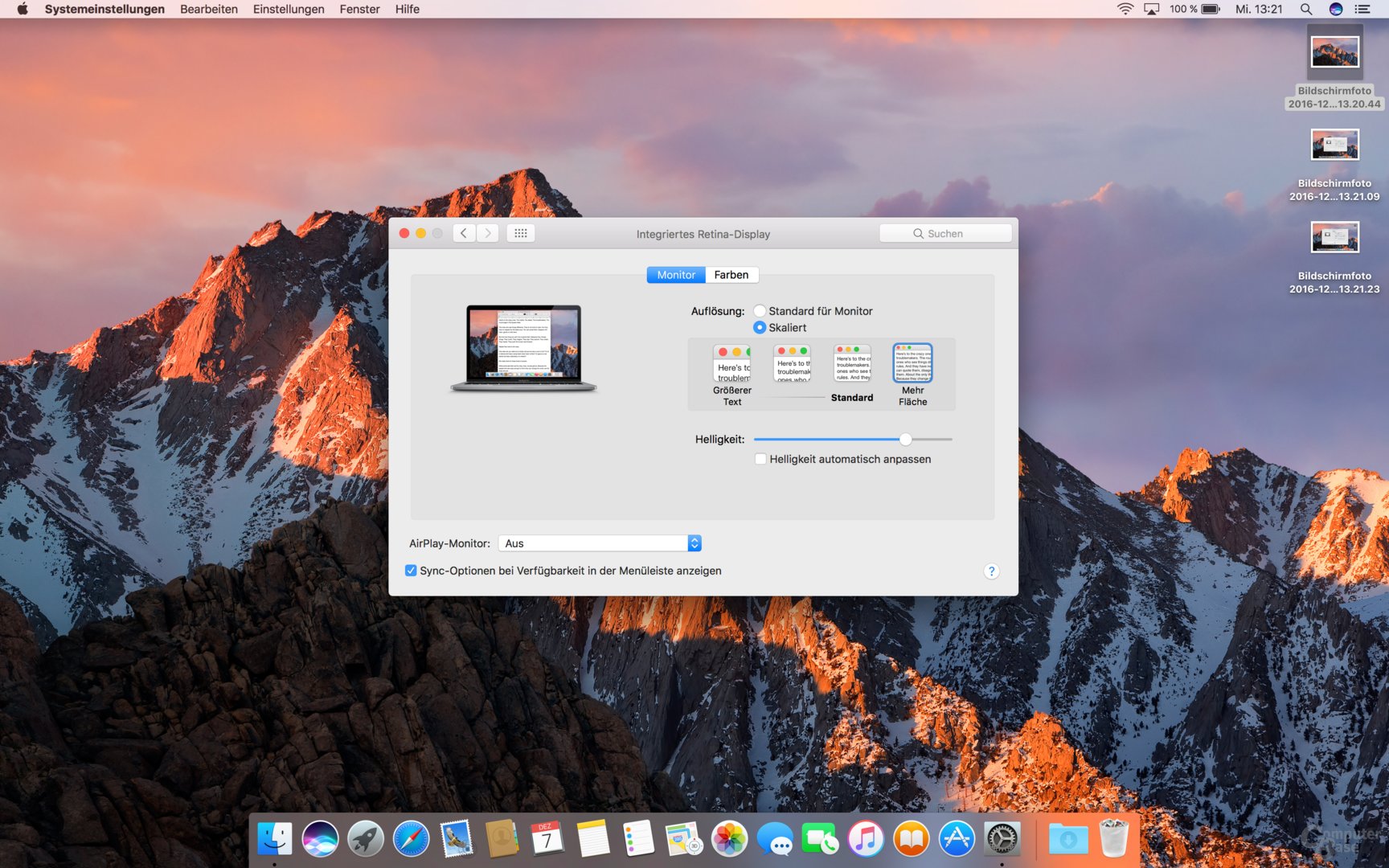
Die neue Touch Bar in der Theorie
Die von Apple als Touch Bar bezeichnete OLED-Leiste ersetzt die klassische Funktionsleiste inklusive An/Aus und Esc. Das verwendete Display hat eine Auflösung von 2.170 × 60 Bildpunkten (effektiv 1.085 × 30 Pixel) und ist in drei Bereiche aufgeteilt: „System button“, „App region“ und „Control Strip“.

Der ganz linke Bereich „System Button“ ist 128 Pixel breit und für wichtige Funktionen wie „Escape“, „Abbrechen“ oder „Fertig“ vorgesehen. Ganz rechts, allerdings noch vor einem kleinen dedizierten Bereich für Touch ID, befindet sich der „Control Strip“, auf dem sich Systemfunktionen befinden, darunter zum Beispiel Siri oder Regler für die Lautstärke des Systems oder Helligkeit des Displays. Entwicklern steht die verbleibende zentrale „App region“ zur Verfügung.
In der „App region“ können sich Entwickler austoben
Dabei haben sie sich an gewisse Vorgaben und Empfehlungen von Apple zu halten. Zum Beispiel sollen Entwickler die Touch Bar nur als Erweiterung von Tastatur und Display verwenden, nicht ausschließlich als Display. Auch sollen keine Funktionen einer Anwendung nur über die Touch Bar erreichbar sein, denn es gibt noch zahlreiche Geräte ohne diese Ausstattung. Wenn möglich sollen in der Touch Bar angefangene Aufgaben auch dort beendet werden, zum Beispiel das Annehmen und Auflegen eines Anrufes. Außerdem gibt Apple Empfehlungen für klare und einheitliche Icons sowie den Einsatz von Farben und Typografie.
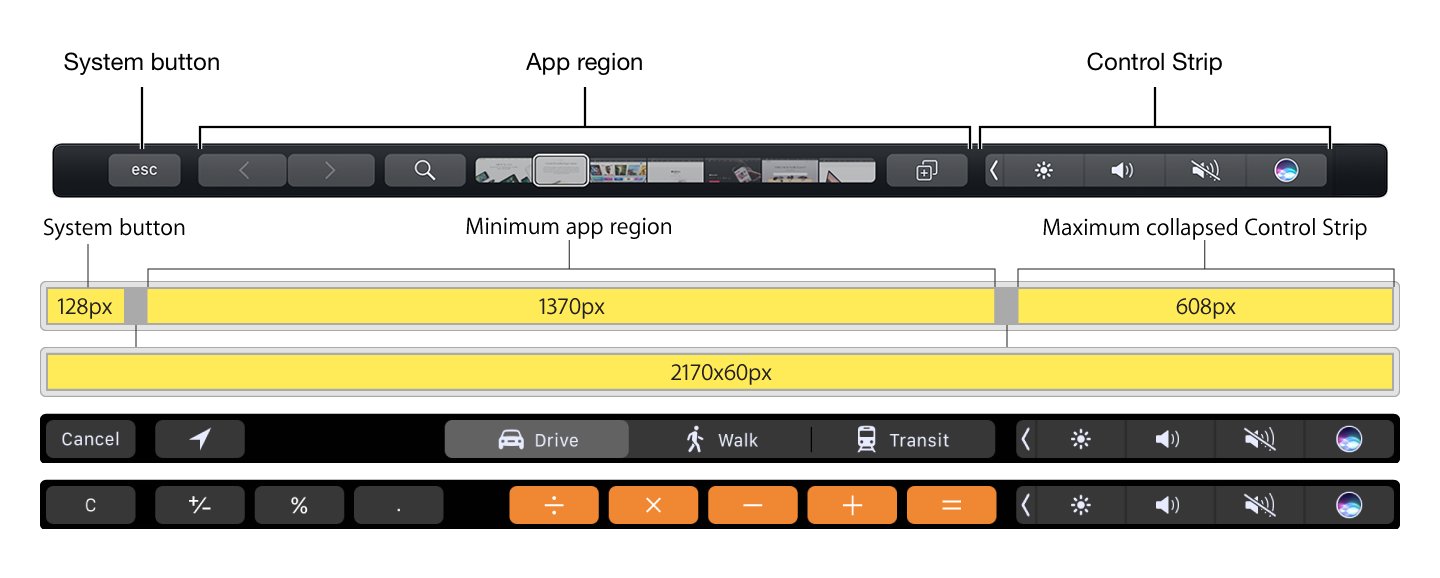
Optimiert für das Ablesen im 45-Grad-Winkel
Das OLED-Display der Touch Bar kann wie die neuen Displays des MacBook Pro den gegenüber sRGB erweiterten Farbraum P3 darstellen. Apple schreibt deshalb Grafiken mit Display-P3-Farbprofil und 16-Bit Farbtiefe pro Kanal vor. Gegenüber der US-Presse hat Apple weitere Details zum Display genannt, die nicht dokumentiert werden. So wurde die Touch Bar dahingehend optimiert, nicht von oben, sondern im 45-Grad-Winkel abgelesen zu werden, was angesichts der Sitzposition der meisten Nutzer Sinn ergibt. Das Glas über dem Display soll zudem weniger glänzen als etwa beim iPhone und eher matt ausgeführt sein. Die Oberfläche soll sich wie die der Tasten anfühlen.
Im Alltag kann das so lange nachvollzogen werden, wie kein helles Licht direkt von oben auf die Touch Bar fällt. Dann erscheinen die auf dem OLED dargestellten Tasten aus der normalen Blickrichtung des Anwenders matt und kommen den echten Tasten verblüffend nahe. Fällt helles Licht, beispielsweise von einer Leselampe, auf das Display, glänzt es und die optische Harmonie schwindet. Dass in diesem Fall auch der Rahmen um das eigentliche Display sichtbar wird, verstärkt den Effekt noch.
Die neue Touch Bar in der Praxis
Der erste Kontakt mit der Touch Bar findet im Alltag über die Funktionen statt, die der Anwender bereits von den Funktionstasten kennt. Das sind in der Regel die Tasten für die Lautstärke, die Display-Helligkeit und Escape. Apples Regel, all diese Funktionen bei der Ausgabe anwendungsspezifischer Funktionen im Mittelteil am rechten Rand zusammenzufassen, lässt sich dabei noch relativ schnell erlernen. Wer will, kann die Funktionen im expandierten oder zusammengefassten Control Strip auch anpassen. Die Umsetzung ist so einfach wie clever: Elemente werden aus der Systemsteuerung auf dem großen Display in die OLED-Leiste auf der Tastatur gezogen.
Altbekanntes über Umwege
In der alltäglichen Anwendung fällt trotzdem schnell auf, dass die vormals auf den klassischen Funktionstasten hinterlegten Funktionen oft nur über Umwege erreichbar sind. So gilt es für die Veränderung der Helligkeit oder der Lautstärke erst das entsprechende Symbol im Control Strip zu drücken, um dann per Wischgeste den jeweiligen Regler zu verschieben. Das geschieht auf Wunsch zwar auch mit nur einem Klick, weil der Finger nach dem Anklicken des Helligkeitssymbols einfach dort verbleiben und die dann daneben dargestellte Leiste trotzdem verschieben kann. An dieses Hilfsmittel müssen sich Anwender aber auch erst einmal gewöhnen. Früher gab es „heller“ und „dunkler“ sowie „leiser“ und „lauter“ in jeder Anwendung direkt im Zugriff.
Dasselbe Problem offenbart sich, wenn die Touch Bar in den Stromsparmodus geht. Beispiel: YouTube im Vollbildmodus. Um den zu beenden, genügt es bei MacBooks ohne Touch Bar „Esc“ zu drücken. Wenn die Touch Bar aus ist, braucht es dafür aber jetzt zwei Klicks: Einen, der sie wieder aktiviert, und einen zweiten, der das Fenster minimiert. Dass „Esc“ dabei durch das von YouTube bekannte Doppelpfeilsymbol zum Minimieren ersetzt wird, ist nur ein schwacher Trost.
So viel, was es zu begreifen gilt
Das, was die Apps mit Touch-Bar-Unterstützung bieten, zu erfassen und dann auch zu erlernen, ist unlängst schwerer. Zum einen, weil jede App ihr ganz eigenes Angebot hat, zum anderen, weil einzelne Apps sogar auf mehreren Ebenen funktionieren: Safari bietet die Favoriten als Symbol beim Öffnen eines neuen Tabs, die Mediensteuerung beim Betrachten eines YouTube-Videos, Vor und Zurück inklusive Adressleiste beim normalen Betrachten einer Seite – und das alles wechselt potentiell mit jedem Wechsel des Tabs hin und her.
Beim Wechsel der App flackert es häufig
Beim Wechsel zwischen Anwendungen kommt es dabei aktuell immer wieder zum selben Darstellungsfehler: Die Symbole der aktiven App verschwinden beim Wechsel der Anwendung, flackern dann aber noch einmal kurz auf, bevor die Symbole der neuen aktiven App geladen werden.
Redundanz verhindert den Griff zur Touch Bar
Ein zweiter Punkt, der den umfassenden Umgang mit der Touch Bar im Test verhindert hat, ist Redundanz: Die Funktionen, die die App in der Touch Bar bietet, gibt es ja auch auf anderem Weg – sei es per Tastatur oder per Touchpad oder beides. Und die Funktion auf diesen Wegen aufzurufen, ist für geübte Mac-Anwender nunmal der erlernte Standardprozess. Hin und wieder erscheint der Fingertipp zur Touch Bar beim Schreiben der kürzere Weg im Vergleich zum Griff zum Touchpad zu sein, immer wieder wandert die geübte Hand trotzdem vom OLED-Display weg.
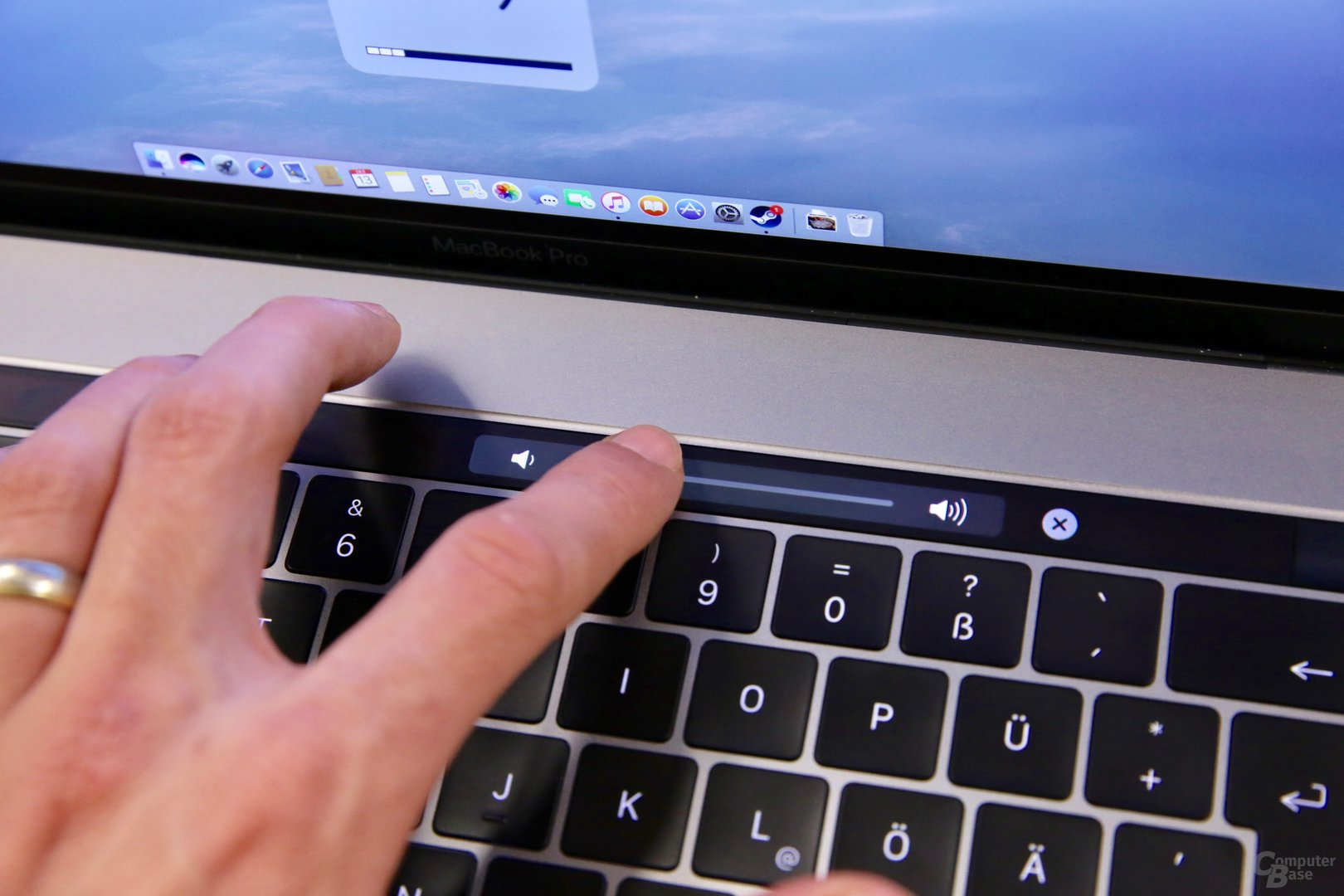
Touchpad geht blind, Touch Bar nicht
Wer blind schreiben kann, findet in diesem Aspekt ein weiteres Problem: Tippen, Shortscuts oder Touchpad-Gesten lassen sich alle blind nutzen, die Touch Bar nicht. Wer mit dem Blick auf dem Display verharren will, während er im Browser zurück blättert, nutzt deshalb die Zweifinger-Wischgeste des Touchpads oder navigiert mit dem Touchpad auf dem Bildschirm zur Zurücktaste. Den Zurück-Knopf auf der Touch Bar blind zu treffen, ist unlängst komplizierter.
Auf halbem Weg zum Display mit Touch
Als zumindest kurios ist abschließend das zu bezeichnen, was im Test immer mal wieder vorkam: Nach einer Eingabe über die Touch Bar erfolgte der Griff zum vermeintlichen Touch-Display. Wohl gemerkt bei einem Anwender, der noch nie länger mit einem Notebook mit Touch gearbeitet hat und seit Jahren ein MacBook Pro ohne Touch nutzt. Dieser Effekt könnte sich mit mehr Übung ebenfalls wieder einstellen, die Frage, ob Apple hier nicht eine Tür geöffnet hat, die es nicht zu öffnen galt, steht am Ende der Testphase aber zumindest im Raum.
Touch ID ist schnell
Die im Alltag sofort angenommene Neuerung der MacBook Pro mit OLED-Zusatzleiste sitzt rechts neben der Touch Bar: Touch ID. Wer seinen Fingerabdruck wie beim iPhone oder iPad mit Fingerabdruckscanner hinterlegt, kann das MacBook Pro ohne Passwort freischalten, Änderungen mit Administrator-Freigabe tätigen oder Einkäufe autorisieren. Touch ID lässt sich auch drücken und erfüllt so die klassische Aufgabe des Ein/Aus-Schalters. Das alles funktioniert sehr gut.
T1-Chip für mehr Sicherheit läuft mit einer Art watchOS
Der Entwickler Steve Troughton-Smith hat herausgefunden, dass der für Touch ID und Apple Pay zuständige neue T1-Chip eine Variante des System-on-a-Chips der Apple Watch ist und mit einer Art watchOS läuft, das von einer 25 MByte großen RAM-Disk bootet. Die sogenannte „Secure Enclave“ des Chips übernimmt die Verschlüsselung und speichert die Fingerabdrücke des Nutzers. So wird der gespeicherter Fingerabdruck-Hash von anderen Komponenten fern gehalten. Apple erklärt aber, dass die Darstellung der Touch Bar selbst hauptsächlich von der Intel-CPU berechnet werde.
Helles Display mit erstklassiger Darstellung
Das im Testmuster verbaute Display leuchtet mit maximal 525 cd/m² ebenfalls sehr hell, wenn auch zehn Prozent dunkler als das im Testmuster des kleinen MacBook Pro 13 Zoll ohne Touch Bar. Dafür fällt die Homogenität bei maximaler Helligkeit mit höchstens zehn Prozent Abweichung deutlich besser aus. Überzeugen kann abermals die minimale Helligkeit von nur 5 cd/m². Das kommt allen entgegen, die gerne in absolut dunkler Umgebung arbeiten.
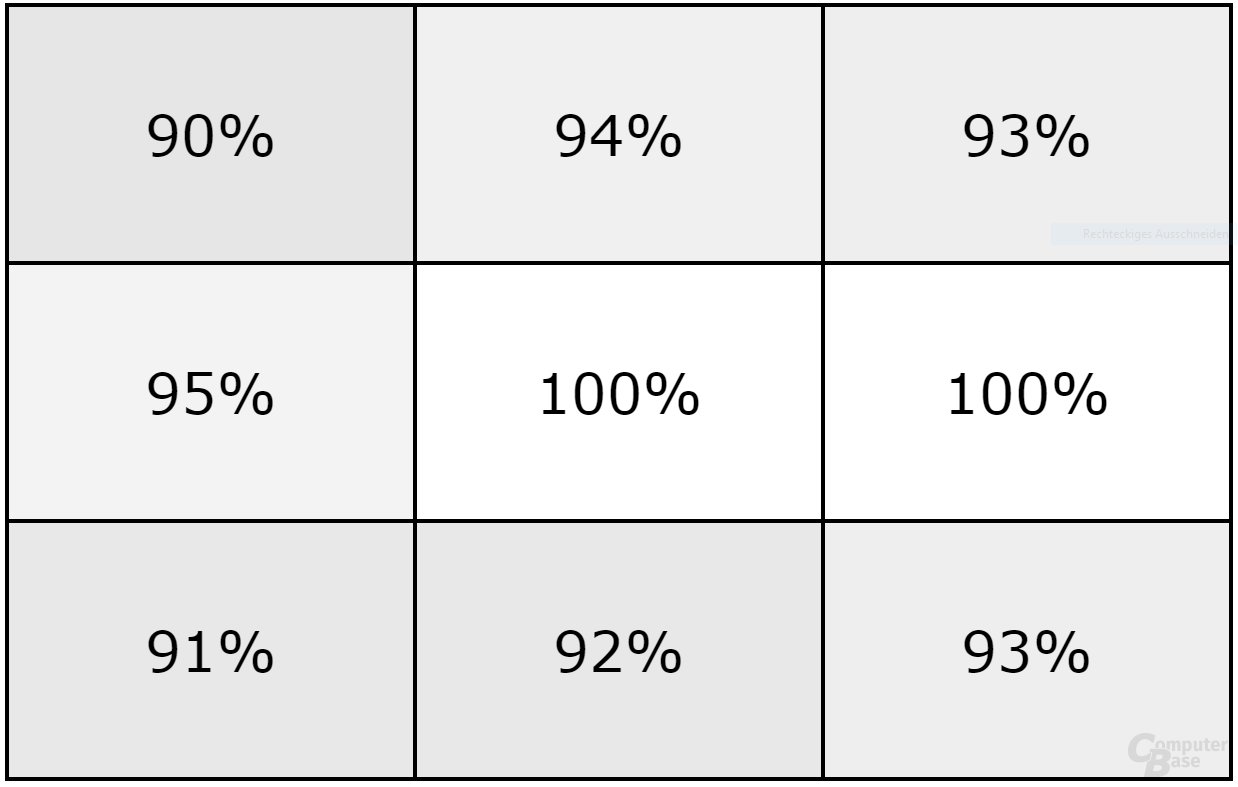
Auch beim MacBook Pro 15 Zoll fällt der Kontrast mit 1:368:1 sehr hoch aus, der Wert von 1.593:1 vom kleineren Modell wird indes nicht ganz erreicht. Displays sind aber immer Fertigungstoleranzen unterworfen, ein Gesetz der Serie lässt sich anhand der beiden Muster noch nicht erkennen.
Wie bei allen neuen MacBook Pro verbaut Apple auch hier ein IPS-Display mit LED-Hintergrund-Beleuchtung und Unterstützung für den erweiterte Farbraum Display-P3. Dabei handelt es sich um Apples eigene Version von DCI-P3 mit einem auf 6.500 Kelvin verschobenen Weißpunkt, der im Test aber nicht ganz getroffen wird.
In Summe überzeugt aber auch dieses Display aus allen Blickwinkeln. Dass bei maximaler Helligkeit auf weißem Hintergrund weniger Abweichungen zu sehen sind, ist dabei ein klarer Vorteil.
Große SSD mit noch mehr Tempo
Die 1 TB große SSD im Testmuster setzt auf die Leistung der 256-GB-Version im kleinen MacBook Pro noch etwas oben drauf: Mit 3,1 GB/s beim sequentiellen Lesen und 2,3 GB/s beim sequentiellen Schreiben ist Apple auch weiterhin der Standard am Markt.
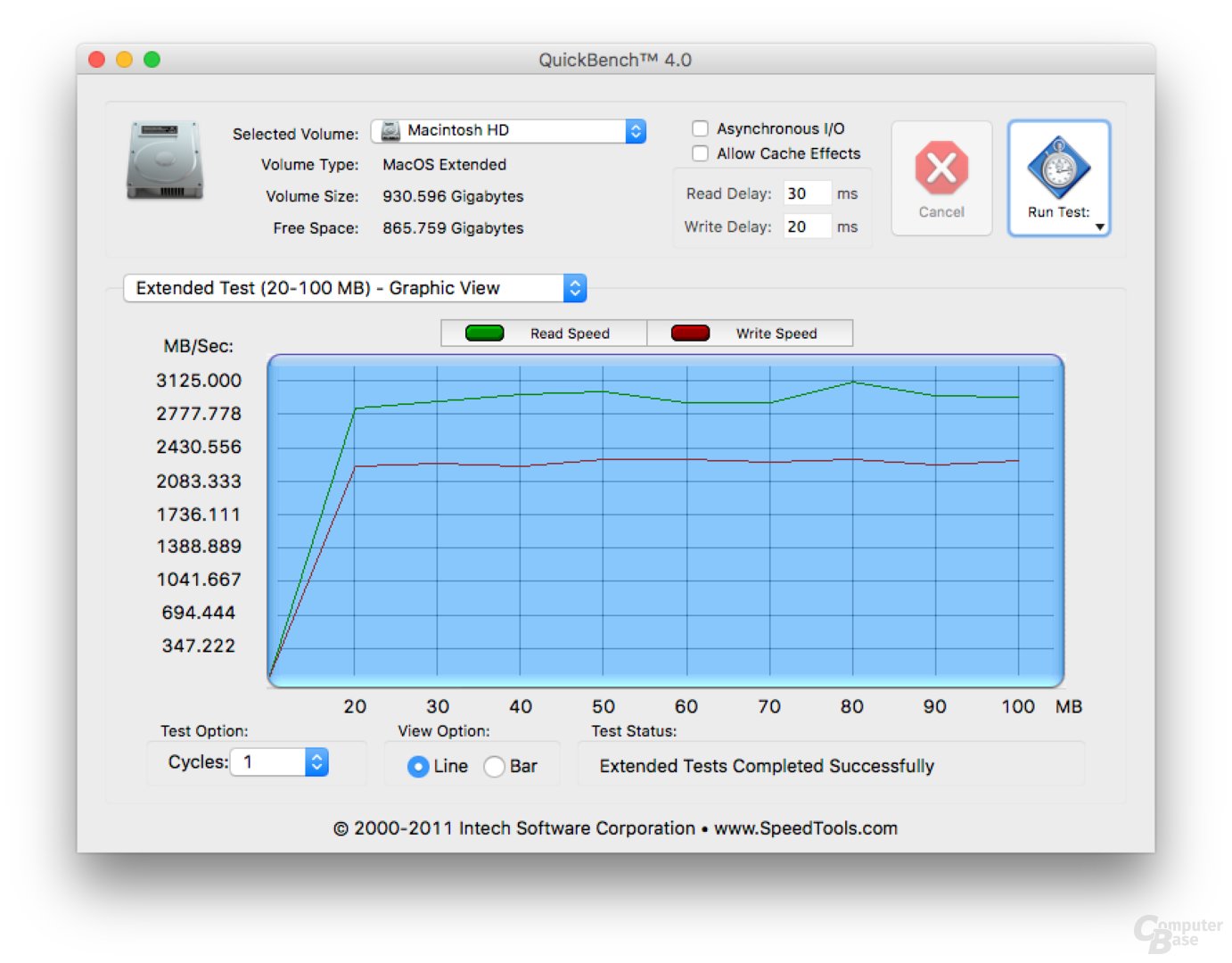
Verarbeitung, Gehäuse und Sound
Wie das kleine neue MacBook Pro ist auch das große Modell erstklassig verarbeitet und die neue zweite Farbe Space Grey steht ihm gut. Obwohl die Basis abermals leichter geworden ist, lässt sich auch das große Modell noch einhändig öffnen. Nichts knarzt, nichts verbiegt sich – perfekt.

Auch beim Klang folgt das MacBook Pro mit 15 Zoll dem kleinen Vertreter, mit 86 zu 79 Dezibel (A) in der Spitze bei der Wiedergabe von „Amy MacDonald – This Is The Life“ ist es sogar noch lauter. So laut, dass der maximale Pegel aus normalem Sitzabstand nicht mehr zu ertragen ist. Auch fangen die sehr guten Lautsprecher dann langsam an zu übersteuern, schon bei geringfügig gesenkter Lautstärke ist die Audioqualität wiederum überdurchschnittlich gut.
Dass Apple diesen Klang unter Nutzung des gesamten Gehäusevolumens erzeugt, wird deutlich, wenn das Notebook bei der Musikwiedergabe getragen wird: Der ganze Korpus vibriert stark.
Tastatur und Trackpad
Unter der Touch Bar findet sich die gleiche Tastatur wie beim kleinen MacBook Pro. Die dort gezogenen Schlussfolgerungen treffen also auch auf dieses Modell zu: Das Tippen auf den flachen, extrem kurzhubigen Tastern benötigt Eingewöhnung und geht lauter vonstatten, dann aber präzise von der Hand. Wer lange Fingernägel hat, könnte sich am harten Anschlag trotzdem stören.
Als geradezu absurd groß können die Ausmaße des Touchpads beim großen MacBook Pro bezeichnet werden. Weil auch hier die Handballenerkennung perfekt funktioniert, gibt es aber erneut keine Probleme sondern nur Vorteile im Alltag: Das Trackpad ist einfach überall.

Enttäuschende Laufzeiten
Offiziell verfügt das MacBook Pro mit 15 Zoll über dieselbe Akkulaufzeit wie das Modell ohne Touch Bar mit 13 Zoll: Zehn Stunden drahtlos surfen oder Filme in iTunes sehen sollen mit Apples Standardvorgaben möglich sein.
| 13 Zoll ohne Touch Bar | 13 Zoll mit Touch Bar | 15 Zoll mit Touch Bar | |
|---|---|---|---|
| Akkukapazität | 54,5 Wh | 49,2 Wh | 79,0 Wh |
| Laufzeit Surfen | 10 Stunden | ||
| Laufzeit Filme | 10 Stunden | ||
Im YouTube-Dauertest von ComputerBase, bei dem ein HD-Video über WLAN bei 200 cd/m² Displayhelligkeit gestreamt wird, kann das allerdings nicht nachgestellt werden: Reproduzierbar erreichte das große MacBook Pro nur etwas über sieben Stunden – das kleine Modell ohne Touch Bar lief über eine Stunde länger. Die Radeon Pro war während des Tests nicht aktiv.
Von dem 45 Prozent größeren Akku kann das MacBook Pro 15 Zoll mit 45-Watt-CPU und deutlich größerem Display also nur unterproportional profitieren. Das alte Modell bot noch 99,5 Wattstunden. Ein fabrikneues Gerät des Vorgängers war für einen Vergleich der Laufzeit nicht verfügbar.
Lautstärke & Temperatur
Im normalen Arbeitsalltag unter macOS bleibt auch das MacBook Pro 15 Zoll mit 45-Watt-CPU und Radeon Pro 460 unhörbar. Die Lüfter laufen zwar immer mit um die 2.000 U/min, das ist aber nicht wahrnehmbar. Weder Webseiten, noch Office, noch die Navigation in Photos oder iMovie lässt das Kühlsystem aufdrehen. In dieser Disziplin bleibt Apple Benchmark.
Werden der Prozessor oder die Grafikkarte gefordert, wird das große Modell dann schneller lauter als die kleine Version mit 15-Watt-CPU. Sowohl beim Encodieren in Handbrake als auch nach einer halben Stunde in Counter-Strike: Global Offensive liegen 43 Dezibel an. Das kleinste MacBook Pro war nur in Spielen aus der Reserve zu locken, in Handbrake mit reiner CPU-Last blieb es ebenfalls leise. Das größere Gehäuse und der zweite Lüfter können den Mehrverbrauch nicht komplett kompensieren.
Temperaturen im grünen Bereich
Trotz deutlich höherer Verlustleistungen sind die Temperaturen an der Oberfläche der Notebooks nach einer halben Stunde vergleichbar: Wärmer als 45 Grad Celsius wird auch das große Modell nicht, die höchsten Werte werden zentral vor dem Display und in der Mitte der Tastatur erreicht. Das Trackpad bleibt mit 29 Grad Celsius davon fast unbeeindruckt. Die Temperaturen an der Unterseite liegen auf gleichem Niveau.
Wartung und Reparatur
Bei den neuen MacBook Pro mit Touch Bar fällt das Urteil zu Wartung und Reparatur noch eindeutiger aus: Nichts lässt sich tauschen. Im Gegensatz zum Modell ohne Touch Bar ist in diesem Fall auch die SSD verlötet, selbst der theoretische Vorteil, die proprietäre SSD irgendwann aufrüsten zu können, entfällt. CPU, GPU, RAM, SSD - alles ist verlötet und ein Defekt erfordert in der Regel den Tausch des gesamten PCBs. Das kostet bei Apple außerhalb der Garantie schnell zwischen 500 und 1.000 Euro.

Die einzige Komponente, die sich tauschen lässt, ist das Trackpad. Bei iFixit hat das 15-Zoll-Modell aus diesem Grund einen von zehn Punkten erhalten, das kleine Modell ohne Touch Bar immerhin zwei.
Vier Mal Thunderbolt 3
Zu Apples radikalem Bruch bei den Anschlüssen wurde im Test des kleinen Modells schon alles gesagt. Die Varianten mit Touch Bar bieten zwar vier statt zwei Thunderbolt-3-Schnittstellen und nutzen zu diesem Zweck zwei Chips vom Typ Intel Alpine Ridge, vom Griff zum Adapter befreit das den Anwender im hier und jetzt aber nicht. Um weiterhin SD-Karten nutzen zu können, muss der Anwender dafür sogar zu Zubehör von Drittanbietern greifen, denn einen solchen Adapter bietet Apple selbst gar nicht an.
Thunderbolt 3 über USB Typ C ersetzt alles außer Klinke
| MacBook Pro 15 Zoll 2016 | MacBook Pro 15 Zoll 2015 |
|---|---|
| 4 × Thunderbolt 3 über USB Typ C | 2 × Thunderbolt 2 über Mini-DisplayPort |
| 3,5 mm Klinke | 3,5 mm Klinke |
| – | 2 × USB 3.0 Typ A |
| – | HDMI |
| – | SD-Kartenleser |
| – | MagSafe 2 |
Zwei Displays mit 5K bei bis zu 60 Hz
Weil Thunderbolt 3 auf DisplayPort 1.2 setzt, unterstützt es (per Adapter) kein HDMI 2.0 mit HDCP 2.2, diese Funktionalitäten sind DisplayPort 1.3 als Alternate Mode vorbehalten. Weil die Schnittstelle mit 40 Gbit/s aber genug Datendurchsatz bietet, kann Apple gleich zwei Mal DisplayPort 1.2 über Thunderbolt 3 realisieren und damit wie bei DisplayPort 1.3 zwei Ultra-HD-Signale in 24 Bit bei 60 Hz oder einmal „5K“ in 24 Bit bei 60 Hz anbieten.
Weil es zwei Alpine-Ridge-Chips gibt, sind beim MacBook Pro also maximal zwei externe 5K-Bildschirme möglich – allerdings nur beim 15-Zoll-Modell, denn die iGPU im kleineren Modell unterstützt das wiederum nicht. Dabei bleibt beim großen immer noch genügend Bandbreite übrig, um gleichzeitig zu den beiden UHD-Signalen auch noch USB 3.1 Gen2 mit 10 Gbit/s und Gigabit-LAN per Thunderbolt 3 zu übertragen. Damit ergibt sich der folgende Funktionsumfang der Schnittstellen am neuen MacBook Pro:
- Thunderbolt mit bis zu 40 Gbit/s (zwei Mal simultan)
- USB 3.1 Gen2 mit bis zu 10 Gbit/s (vier Mal simultan)
- DisplayPort für bis zu 2 × 5K bei 60 Hz (nur 15 Zoll)
- 100 Watt Leistungsaufnahme, 15 Watt Leistungsabgabe (nicht simultan)
- Abgeleitet: HDMI (ohne HDCP 2.2) und Ethernet
Positiv ist anzumerken, dass es auch dem MacBook Pro 15 Zoll komplett egal ist, über welchen Anschluss es geladen wird: Ob links oder rechts, ob hinten oder vorne – alle Anschlüsse können bis zu 100 Watt elektrische Leistung an den Akku weiterleiten. Geladen wird dabei immer über den Anschluss, der zuerst mit Strom versorgt wurde.
MagSafe, das leuchtende Apfellogo, das Kaltgerätekabel oder die Wickelhilfe am Netzteil: Auf all das müssen Anwender auch bei diesem Modell verzichten.
Fazit
Das große neue MacBook Pro wird dem eigenen Anspruch an die Leistungsfähigkeit gerecht: Mit dedizierter Grafik und Prozessoren ab Core i7-6700HQ aufwärts stehen Intels noch für einen Monat schnellste Notebook-Prozessoren zur Wahl. Wer sich für den Core i7-6920HQ entscheidet, erhält dessen Leistungsniveau fast exklusiv. Unter Last wird das MacBook Pro 15 Zoll mit Touch Bar dann zwar lauter als das kleine MacBook Pro 13 Zoll ohne Touch Bar mit 15-Watt-CPU, in Anbetracht des Formfaktors geht die Geräuschkulisse aber noch in Ordnung; erst recht, weil es auch nach längerer Last keinen Abfall der Geschwindigkeit gibt.

Kühlung und Verarbeitung bleiben erstklassig
Dass die immer drehenden Lüfter beim normalen Arbeiten oder Surfen in macOS nie auffallen und die Gehäusetemperaturen unter Last maximal 45 Grad an unkritischen Stellen erreichen, sind weitere positive Eigenschaften des nochmals dünneren MacBook Pro. Leicht, dünn, leise, leistungsstark – diese Kombination gelingt Apple noch immer sehr gut. Auch die Verarbeitung, das Trackpad und nach Eingewöhnung die Tastatur überzeugen.
Kein Benchmark bei der Laufzeit
Nicht überzeugen kann wiederum die im Test zur Schau gestellte Laufzeit: Das Modell verfehlt mit nur noch 79 Wattstunden Akkukapazität die Laufzeit des kleinen Modells ohne Touchbar um gut eine Stunde. Apple, oft für überdurchschnittlich hohe Laufzeiten bekannt, erfüllt diesen von Kunden gestellten Anspruch nicht. Erstaunlich gut ist hingegen der Klang – dass hier ein super flaches Notebooks die Lautsprecher in sich trägt, ist schnell vergessen.
Die Touch Bar bietet keinen echten Mehrwert
Die neue Touch Bar hat sich nach zwei Wochen noch keinen festen Platz im Umgang mit dem Notebook erarbeiten können, das riesige Touchpad hat weiterhin besser zur über Jahre geübten Bedienung von macOS gepasst. Aber es gibt auch andere Gründe dafür.
So hat Apple den Ersatz der Funktionstasten mit cleveren Detaillösungen zwar so gut wie möglich umgesetzt, trotzdem braucht es für die klassischen Funktionen wie Esc, Helligkeit oder Lautstärke gefühlt oft einen Fingertipp mehr. Der freigewordene Platz mit seinen anwendungsspezifischen Optionen braucht möglicherweise noch mehr Zeit, um eingefahrene Muster in der Anwendung aufzubrechen, sofern die angebrachten Hürden das nicht auch auf Dauer verhindern. Ein „Game Changer“ ist die Touch Bar auf keinen Fall. Nicht mehr missen wollen werden Anwender aber Touch ID. Nie war das Anmelden am Mac so einfach, nie wurden Administrator- oder Zahlungs-Freigaben in iTunes so schnell erteilt.
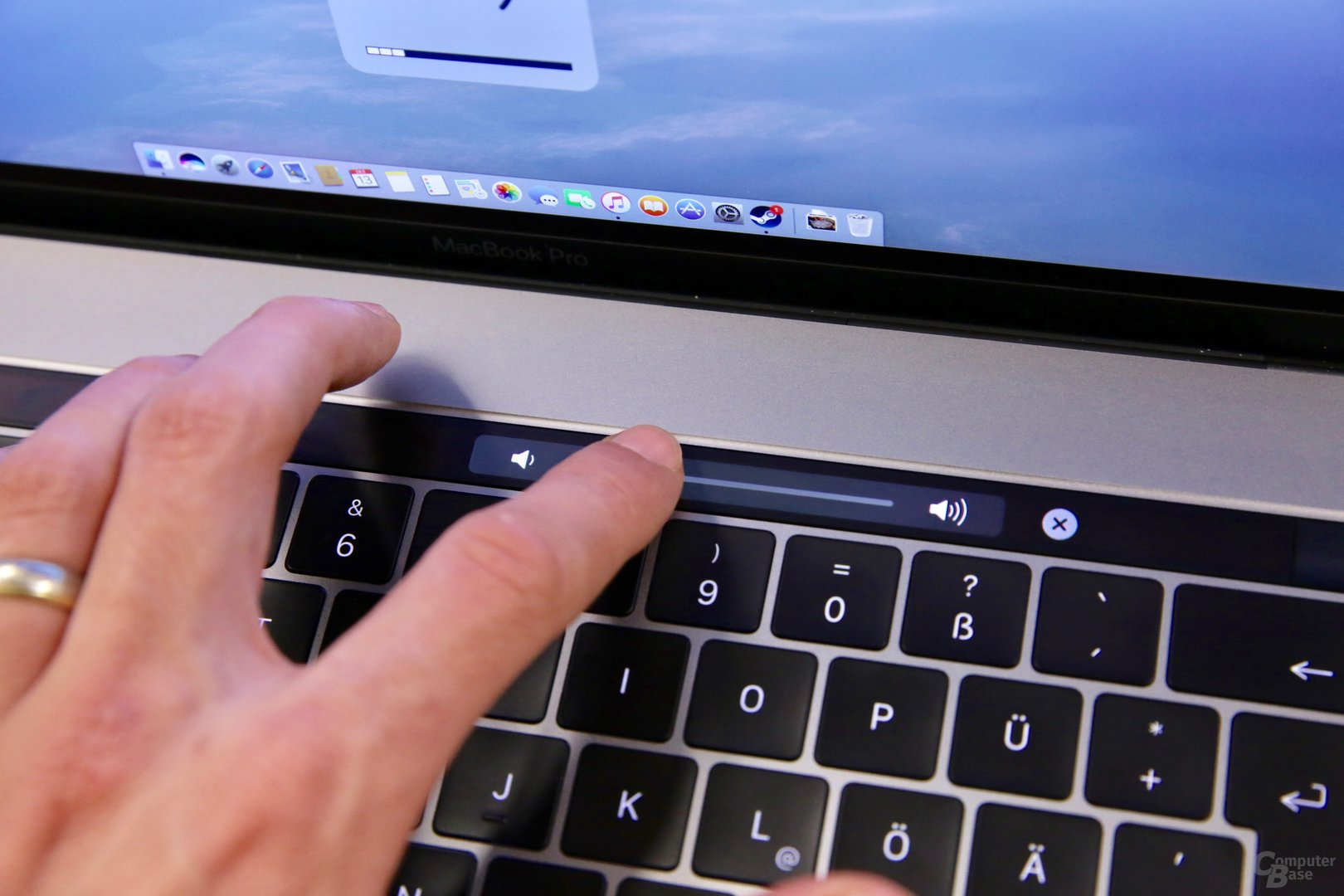
USB Typ C ist die Zukunft und die kommt erst noch
Bleiben die Anschlüsse und damit ein schon beim MacBook Pro 13 Zoll ohne Touch Bar kritisierter Punkt: Thunderbolt 3 ist die beste Nutzung der USB-Typ-C-Schnittstelle, es ist die Zukunft. Heute wiegt der Bruch mit bekannten Standards aber schwerer als die Abkehr vom optischen Laufwerk beim MacBook Pro im Jahr 2012: Downloads und USB-Sticks waren damals schon deutlich weiter verbreitet, als es USB Typ C heute ist. Schon in einem Jahr könnte das Fazit anders ausfallen, Ende 2016 ist der Umstieg auf das neue MacBook Pro für Anwender, die externe Peripherie anschließen, in jedem Fall mit Adaptern verbunden.
Zu radikal am Kunden vorbei
Zusammen mit einem Aufpreis von 450 Euro gegenüber dem Vorgänger hat es das MacBook Pro 15 Zoll mit seiner brachialen Leistung im schlanken Design deshalb schwer, die auf ein neues MacBook wartende Käuferschaft zu überzeugen. Mit größerem Akku und Schnittstellen wie USB Typ A und HDMI etwas dicker, hätte es die dann geringfügig schwerere Generation leichter gehabt. Und Touch ID wäre vielen Stammkunden Innovation genug gewesen.
| MacBook Pro 2015 | MacBook Pro 2016 | |
|---|---|---|
| CPU | Core i7-4770HQ | Core i7-6700HQ |
| GPU | Intel Iris Pro | Radeon Pro 450 |
| Touch Bar / ID | nein | ja |
| RAM | 16 GB | 16 GB |
| SSD | 256 GB | 256 GB |
| Preis | 2.249 Euro | 2.699 Euro |
Der Vorgänger bleibt attraktiv
Wer nach der Vorstellung jetzt doch mit der Anschaffung des Vorgängers liebäugelt, kann diesen auch weiterhin direkt bei Apple zum unveränderten Preis erwerben und spart bei jeweils identischer Speicherausstattung rund 500 Euro. Das Display ist weniger brillant, die Leistung etwas niedriger, das Gewicht höher. Dafür bietet es die Anschlüsse von heute. Doch keine Illusion: Um Adapter kommt der Anwender dann aber auch nicht herum, denn USB Typ C, die Zukunft, bietet der Vorgänger nicht. Selten war die Wahl des richtigen MacBook Pro 15 Zoll so schwer wie heute.
ComputerBase wird sich um die Möglichkeit, ein MacBook Pro mit Touch Bar über einen längeren Zeitraum im Alltag nutzen zu können, bemühen, um auf dieser Basis besser über das neue Aushängeschild der Notebooks von Apple urteilen zu können.
Dieser Artikel war interessant, hilfreich oder beides? Die Redaktion freut sich über jede Unterstützung durch ComputerBase Pro und deaktivierte Werbeblocker. Mehr zum Thema Anzeigen auf ComputerBase.



